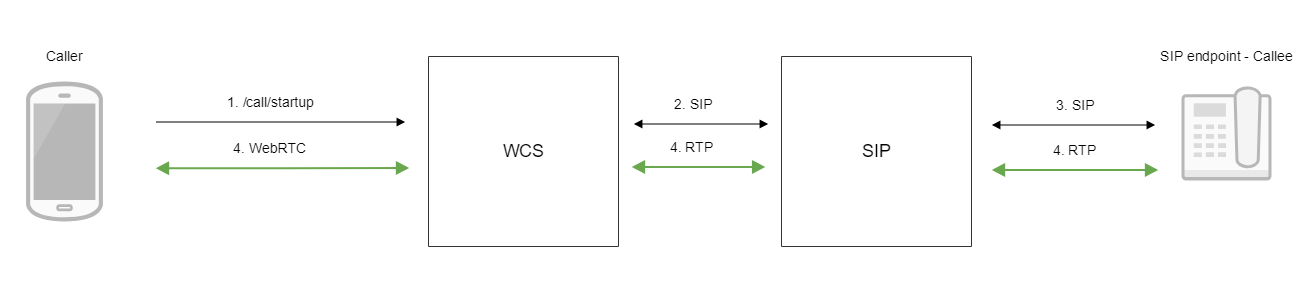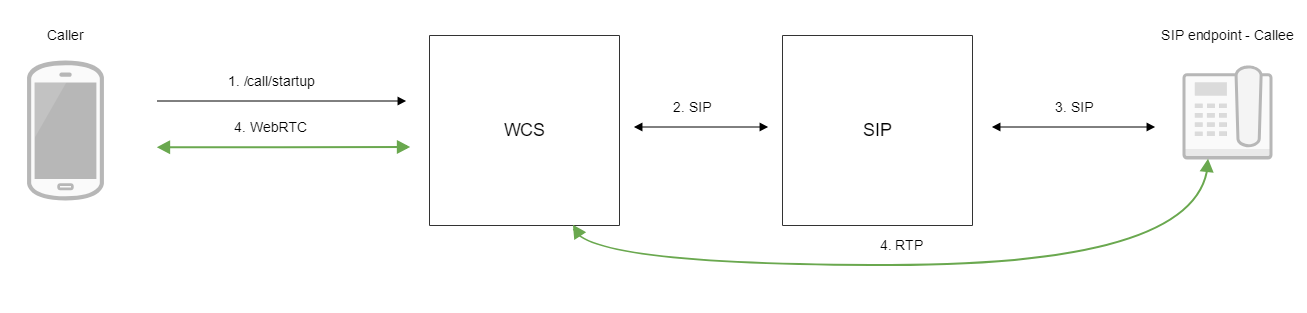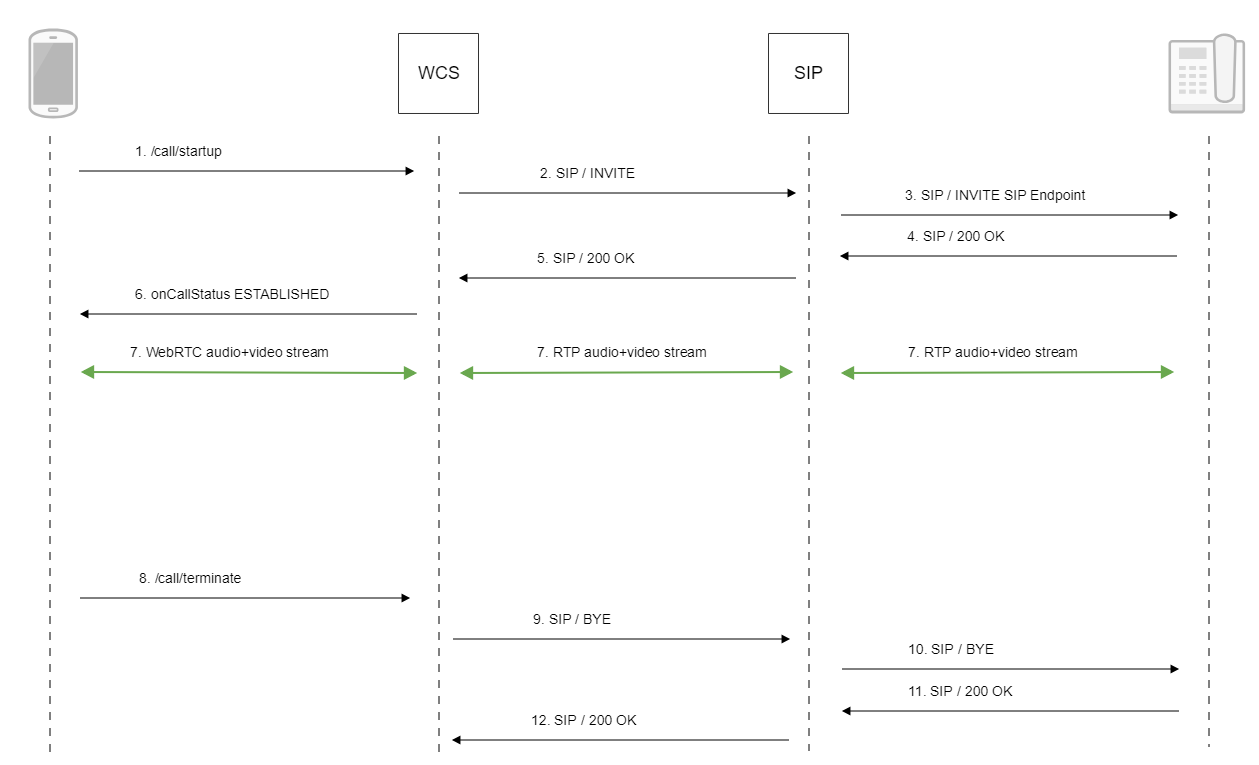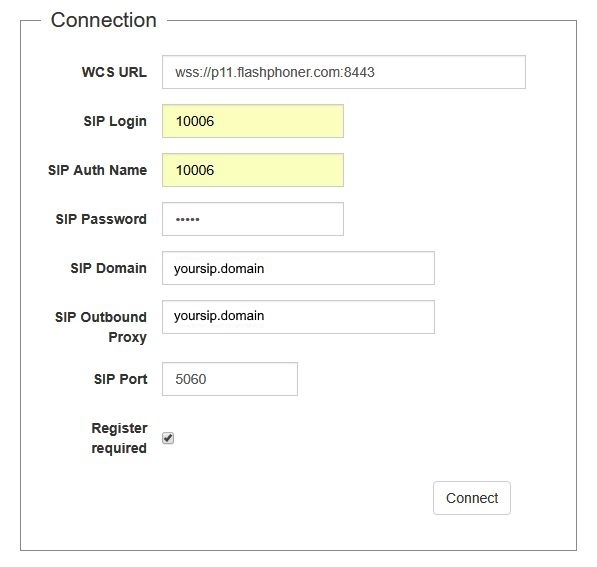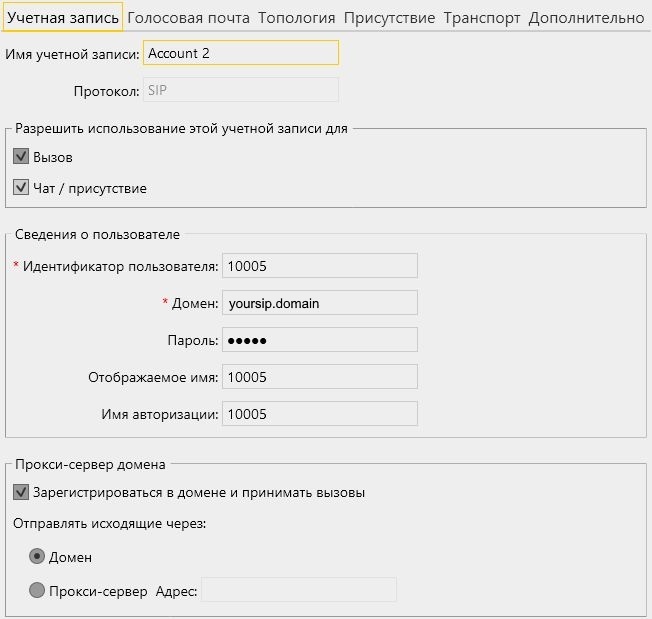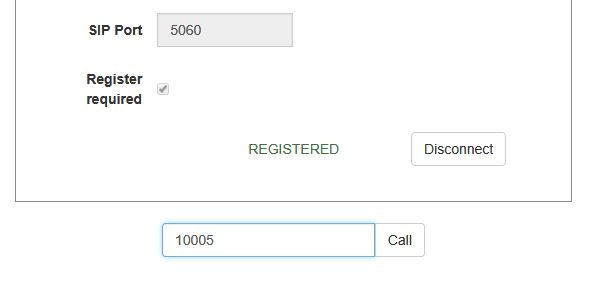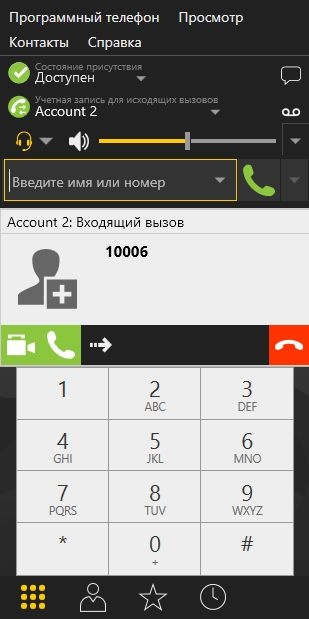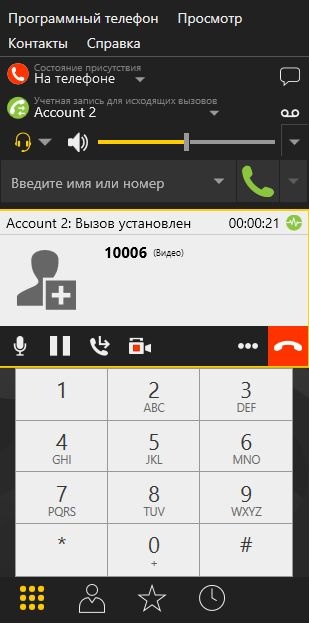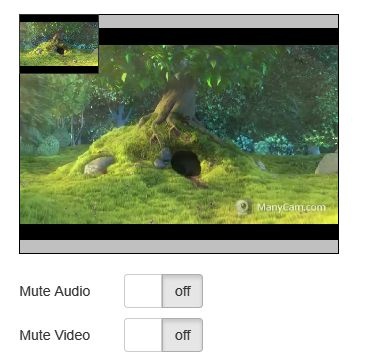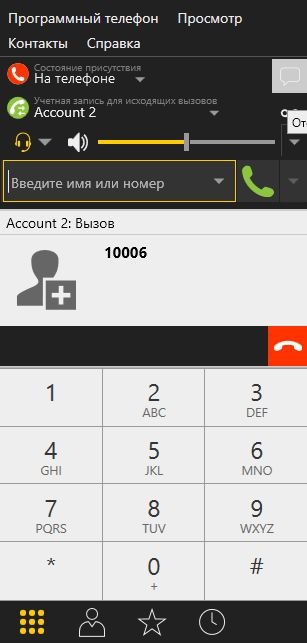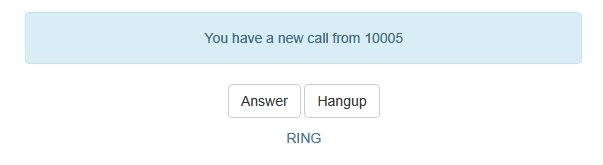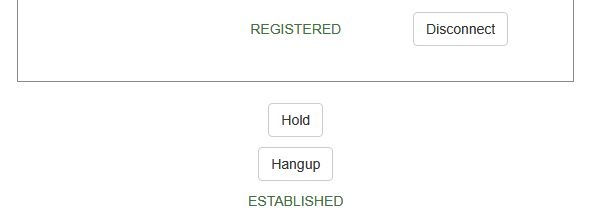Web Call Server поддерживает аудио и видеозвонки из браузера на SIP устройства, PBX серверы, SIP-GSM-шлюзы, VoIP конференции и другие устройства с поддержкой протокола SIP. Таким образом, веб-приложение в браузере может работать, как программный телефон с поддержкой протокола SIP, принимать и инициировать голосовые и видеозвонки.
Описание
Поддерживаемые платформы и браузеры
Chrome | Firefox | Safari 11 | Edge | |
|---|---|---|---|---|
Windows | + | + | + | |
Mac OS | + | + | + | |
Android | + | + | ||
iOS | - | - | + |
Поддерживаемые протоколы
- WebRTC
- RTP
- SIP
Поддерживаемые кодеки
- H.264
- VP8
- G.711
- Speex
- G.729
- Opus
Поддерживаемые SIP функции
- DTMF
- Удержание звонка
- Перевод звонка
SIP функции управляются при помощи REST API.
Схема работы
1: SIP-сервер как прокси-сервер для передачи вызовов и RTP медиа
2: SIP-сервер только как сервер для передачи вызовов
- Браузер начинает звонок с помощью REST-вызова /call/startup
- WCS соединяется с SIP-сервером
- SIP-сервер соединяется с SIP-устройством, принимающим звонок
- Браузер и SIP-устройство обмениваются аудио- и видеопотоками
Последовательность выполнения операций (Call Flow)
Ниже описана последовательность вызовов при использовании примера Phone для создания звонка
1. Отправка REST-запроса /call/startup при помощи JavaScript API:
session.createCall(), call.call() code
var outCall = session.createCall({
callee: $("#callee").val(),
visibleName: $("#sipLogin").val(),
localVideoDisplay: localDisplay,
remoteVideoDisplay: remoteDisplay,
constraints: constraints,
receiveAudio: true,
receiveVideo: false
...
});
outCall.call();
2. Установка соединения с SIP-сервером
3. Установка соединения с адресатом
4. Получение подтверждения от SIP-устройства
5. Получение подтверждения от SIP-сервера
6. Получение от сервера события, подтверждающего успешное соединение.
CallStatusEvent ESTABLISHED code
var outCall = session.createCall({
callee: $("#callee").val(),
visibleName: $("#sipLogin").val(),
localVideoDisplay: localDisplay,
remoteVideoDisplay: remoteDisplay,
constraints: constraints,
receiveAudio: true,
receiveVideo: false
}).on(CALL_STATUS.RING, function(){
...
}).on(CALL_STATUS.ESTABLISHED, function(){
setStatus("#callStatus", CALL_STATUS.ESTABLISHED);
$("#holdBtn").prop('disabled',false);
onAnswerOutgoing();
}).on(CALL_STATUS.HOLD, function() {
...
}).on(CALL_STATUS.FINISH, function(){
...
}).on(CALL_STATUS.FAILED, function(){
...
});
outCall.call();
7. Стороны звонка обмениваются аудио- и видеопотоками
8. Завершение звонка
call.hangup() code
function onConnected(session) {
$("#connectBtn, #connectTokenBtn").text("Disconnect").off('click').click(function(){
$(this).prop('disabled', true);
if (currentCall) {
showOutgoing();
disableOutgoing(true);
setStatus("#callStatus", "");
currentCall.hangup();
}
session.disconnect();
}).prop('disabled', false);
}
9. Отправка команды на SIP-сервер
10. Отправка команды на SIP-устройство
11. Получение подтверждения от SIP-устройства
12. Получение подтверждения от SIP-сервера
Исходящий звонок из браузера на SIP-устройство
1. Для тестирования используем:
- два SIP-аккаунта;
- веб-приложение Phone Video для совершения звонка;
- программный телефон для ответа на звонок.
2. Откройте веб-приложение Phone Video. Введите данные SIP-аккаунта, звонящего из браузера:
3. Запустите программный телефон, введите данные SIP-аккаунта, принимающего звонок:
4. Нажмите в браузере кнопку Connect, будет установлено соединение с сервером. Затем введите идентификатор SIP-аккаунта, принимающего звонок, и нажмите кнопку Call:
5. Примите звонок в программном телефоне, нажав кнопку ответа на звонок с использованием видео:
В отдельном окне отобразится видео, транслируемое из браузера:
6. В браузере также отобразится видео:
7. Для завершения звонка нажмите кнопку Hangup в браузере, либо кнопку завершения звонка в программном телефоне.
Прием входящего звонка с SIP-устройства в браузере
1. Для тестирования используем:
- два SIP-аккаунта;
- программный телефон для совершения звонка;
- веб-приложение Phone Video для ответа на звонок.
2. Откройте веб-приложение Phone Video. Введите данные SIP-аккаунта, принимающего звонок в браузере:
3. Запустите программный телефон, введите данные звонящего SIP-аккаунта:
4. Нажмите в браузере кнопку Connect, будет установлено соединение с сервером. В программном телефоне введите идентификатор SIP-аккаунта, принимающего звонок, и нажмите кнопку вызова:
5. Примите звонок в браузере, нажав кнопку Answer:
6. В браузере отобразится видео:
7. В отдельном окне программного телефона также отобразится видео, транслируемое из браузера:
8. Для завершения звонка нажмите кнопку Hangup в браузере, либо кнопку завершения звонка в программном телефоне
Известные проблемы
1. Невозможно совершить SIP-звонок при некорректно заданных параметрах звонка SIP Login, SIP Authentification name
Симптомы: звонок не совершается, зависает в статусе PENDING
Решение: согласно стандарту, SIP Login и SIP Authentification name не должны содержать неэкранированных пробелов, спецсимволов и не должны заключаться в угловые скобки '<>'.
Например, такое заполнение полей не соответствует стандарту
sipLogin='Ralf C12441@host.com' sipAuthenticationName='Ralf C' sipPassword='demo' sipVisibleName='null'
а такое соответствует
sipLogin='Ralf_C12441' sipAuthenticationName='Ralf_C' sipPassword='demo' sipVisibleName='Ralf C'